Какво представлява ключът за защита на мрежата? Безжична сигурност
Всеки потребител знае, че когато се опитва да се свърже със защитени безжични мрежи, често се показва съобщението „Въведете ключа за защита на мрежата“. Какъв е ключът, за какво се използва, как се използва, къде да се намери и как да се определи с различни методи, и ще бъде допълнително разгледан. Всъщност всеки потребител вече знае какво е, но може би просто не осъзнава истинското състояние на нещата. Всъщност, след като прочетете представения по-долу материал, всеки потребител ще изчезне всички въпроси, свързани с разбирането на самия термин и използваните методи за определяне на такъв ключ.
Какво представлява ключът за мрежова защита като цяло?
И така, какво е разбирането за този термин? Ако някой не знае, сигурността на безжичните мрежи е осигурена срещу неоторизиран достъп до мрежата и криптиране на предадени и получени данни.
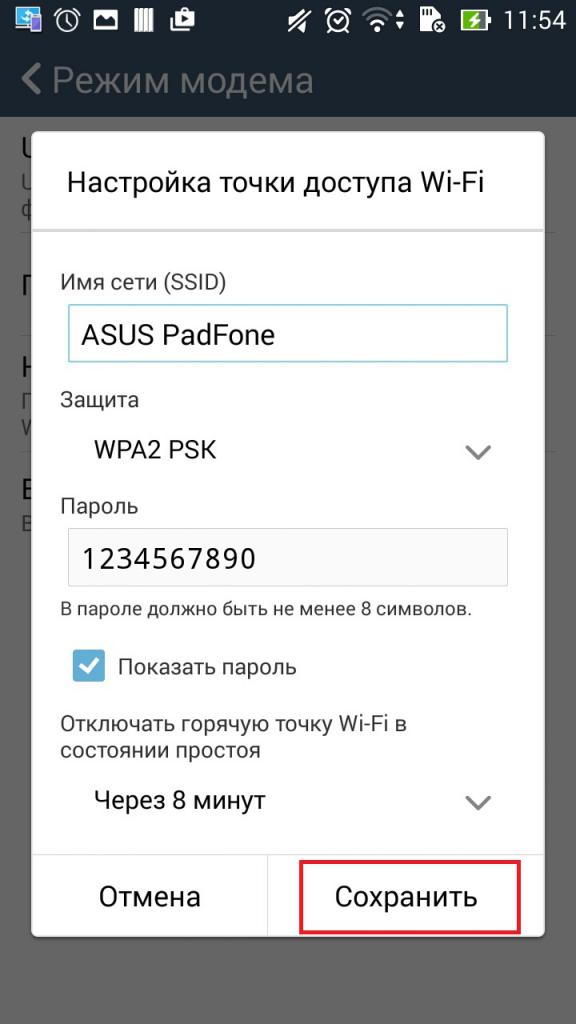
В същото време понятието за ключ по никакъв начин не е свързано с вида на използваното криптиране, а се отнася конкретно за осигуряване на сигурно влизане. Както мнозина вероятно са се досетили, въпросът какво е ключът за мрежова сигурност е единственият правилен отговор: това е най-често срещаната парола за достъп, която се въвежда при заявка от маршрутизатора. Тя може да се състои от всякакъв набор от латински букви, цифри и символи.
Как работи?
Въпросът за това, какво е ключът за мрежова сигурност, не може да пренебрегне някои аспекти, свързани с начина му на работа. Факт е, че искането идва не от самата безжична мрежа, а от използвания рутер (рутер или ADSL модем).
Когато се опитате да се свържете с мрежата, определена от вашия компютър, лаптоп или мобилно устройство, се прави заявка от устройството, което е фиксирано на маршрутизатора. На свой ред, той гарантира сигурността на безжичните мрежи и ви дава вид на покана за свързване, но със задължително потвърждение на паролата за достъп, която в повечето случаи, освен използването на програми, които ви позволяват да изчислите ключа, осигурява защита срещу неразрешена връзка. Ще разгледаме програмите малко по-късно, но засега ще видим как можете да откриете такава парола в различни системи и на различни устройства.
Как да разберете ключа за защита на мрежата в Windows?
И за начало, нека разгледаме Windows настолните операционни системи за потребители, които по някаква причина са забравили или са загубили пароли за достъп до Wi-Fi. Какво да направите, ако компютър или лаптоп се свърже с мрежата без проблеми, но трябва да имате достъп от друго устройство (например от мобилно устройство). Къде мога да получа ключа за защита на мрежата? Този проблем е решен напълно елементарно.
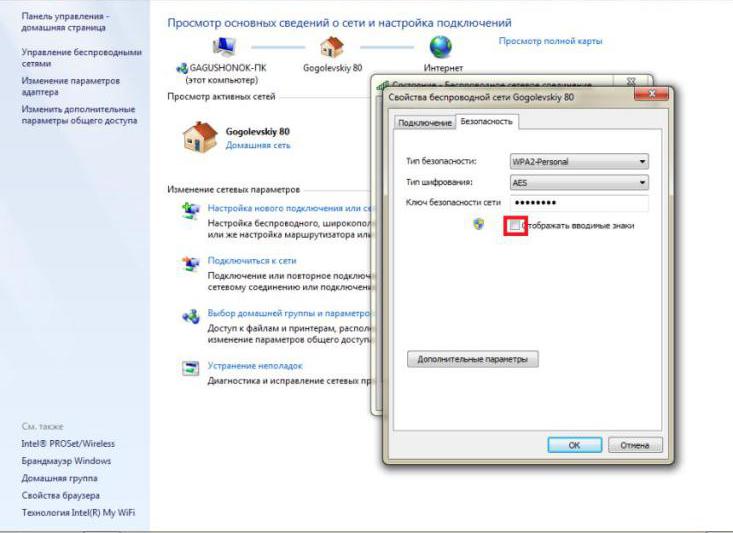
Първо трябва да отидете на свойствата на установената връзка, като използвате "Център за мрежи и споделяне". Можете да се обадите или чрез менюто PCM на иконата за връзка, или да отидете в съответния раздел чрез „Контролен панел“. В прозореца със свойства се използва разделът за сигурност, който съдържа името на мрежата и паролата. Но се показва само под формата на точки. Как да разберете ключа за защита на мрежата? Да, трябва само да поставите отметка в квадратчето до въведените знаци и паролата да се появи пред очите ви.
Защо се случва това? Да, само защото всяка операционна система, дори и с еднократна връзка, записва въведените имена на мрежи и паролата към тях, да не говорим за връзката, която се използва по подразбиране.
Получаване на ключа на рутера
По принцип, ако такъв вариант на потребителя не е удовлетворен от нещо, можете да отидете по-дълъг път, използвайки уеб интерфейса на рутера, за да го получите. За да направите това, трябва да въведете настройките през всеки уеб браузър, като въведете комбинации, започващи с 192.168, след което се добавя към 0.1 или 1.1 (за нестандартни модели рутери, адресите могат да се различават доста).
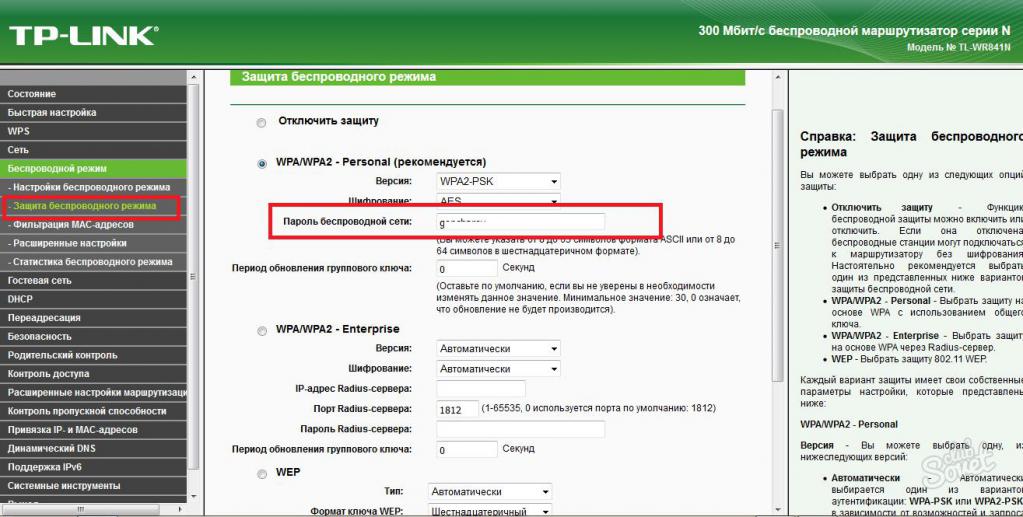
След това отидете в раздела за безжична връзка (Wireless), след което в подраздела за сигурност (Security) намерете полето с надпис PSK. В нея е вписан желаният ключ. Ако по някаква причина е невъзможно да се въведат настройките на рутера, в командния ред въведете комбинацията ipconfig и погледнете в полето на главния шлюз. Това е адресът на самия рутер.
Определение на ключа за сигурност на Android
Какъв е ключът за мрежова сигурност и как да го намерите в Windows, разбрах. Сега да видим как да изпълняваме подобни процедури на мобилни системи с Android. Всичко е малко по-сложно.
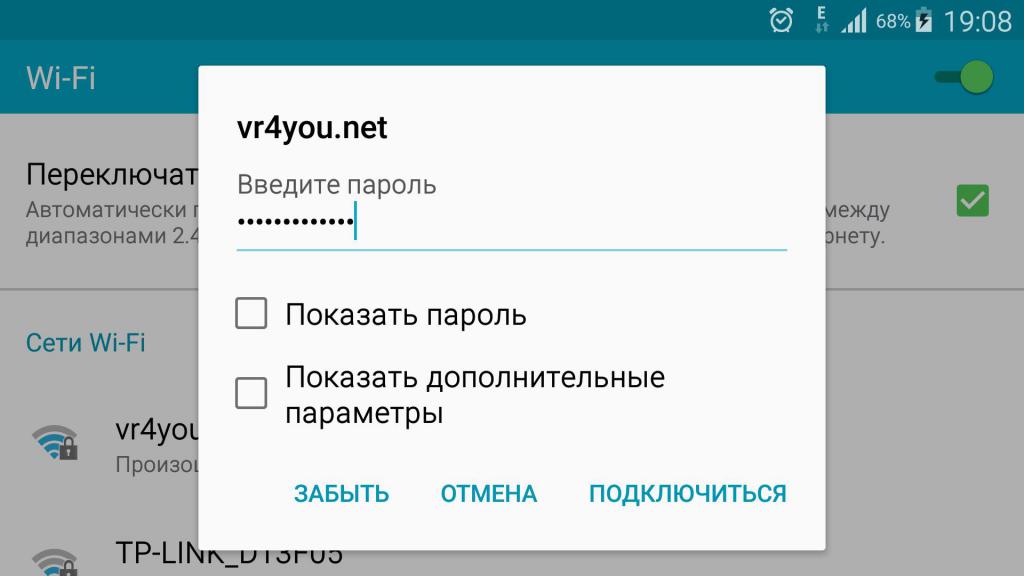
Ако паролата не е показана в нормалната форма в настройките за връзка, ще трябва да я потърсите в системните файлове, но трябва да имате Root права и всеки файлов мениджър за достъп до тях на устройството. В мениджъра, последователно се придвижете до Data / Music / WiFi директории, а в последния отворете текстов документ, наречен wpa_supplicant.conf, и след това в текста намерете името на мрежата, която търсите. До името и съответния ключ ще бъде въведен.
Използване на специализирани програми
В мобилните системи можете да използвате безплатната помощна програма WiFi Password Hacker, която след стартиране сканира всички свързвани връзки и след избиране на желаната мрежа показва на екрана паролата за достъп, използвана за нея.
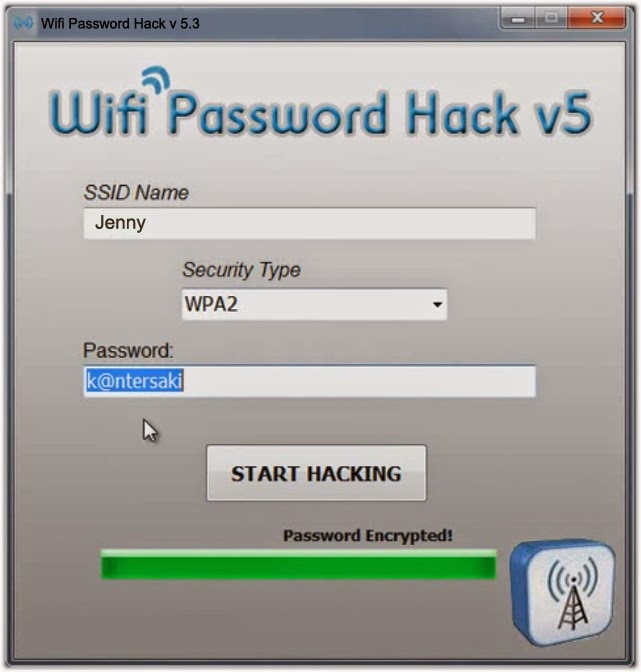
Ако трябва да знаете паролата за мрежата на някой друг, ще трябва да използвате донякъде незаконна техника, наречена груба сила. За Windows системите, програмата Aircrack-ng е най-подходяща и за системите Android, WIBR. Много е лесно да ги използвате, така че няма смисъл да се фокусирате върху това. Но имайте предвид, че тяхното използване, ако не и незаконно, то поне излиза извън границите на благоприличието.
Вместо общо
Това е всичко, което се отнася до разглеждането на въпроси, свързани с концепцията за ключ за сигурност. Що се отнася до самата концепция, заключението може да се направи само едно - това е най-често използваната парола за достъп. Що се отнася до това как да го разпознаем, мисля, че тук не би трябвало да има специални въпроси, тъй като във всяка операционна система това се прави достатъчно просто. Възможно е да има проблеми с мобилните устройства, ако нямате права за достъп до системните директории, но можете да използвате компютърната програма Kingo Root, която първо се инсталира на компютър, и след това да инсталира собствения си драйвер на мобилно устройство и след това ще имате права суперпотребител.